在换了新工作后,我几乎没有接触到.NET Core了,但是,它是我程序语言中的母语,我怎么能忘了它呢?其实我是想等.NET 5 出来的时候再来学习。在.NET 5正式发布之前还是先对之前的东西复习一下,那么就先从.NET Core 使用swagger生成接口文档开始吧。
这里先配一张图吧
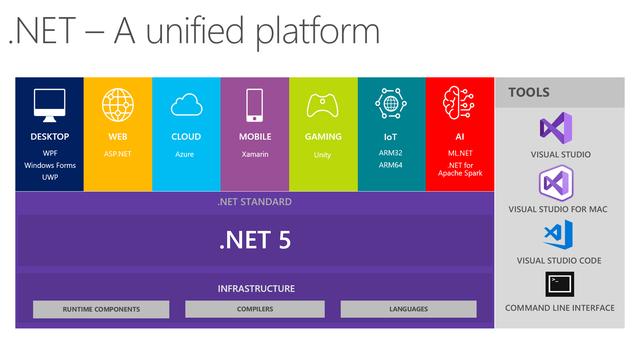
我非常期待.NET 5 的到来,到正式发布的时候,一定要去尝尝鲜。好了,继续我们的 .NET Core吧,我这里的环境是
- .NET Core 3.1.401
- Microsoft Visual Studio 16.7.2
- Swashbuckle.AspNetCore 5.5.1
好了,我们来用号称宇宙第一IDE的VS创建一个简单的WebAPI项目
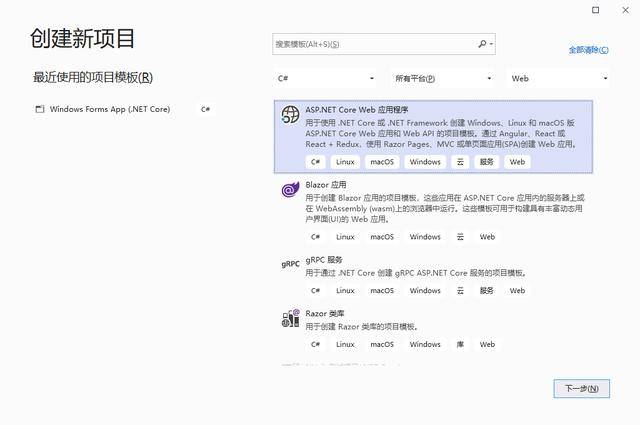
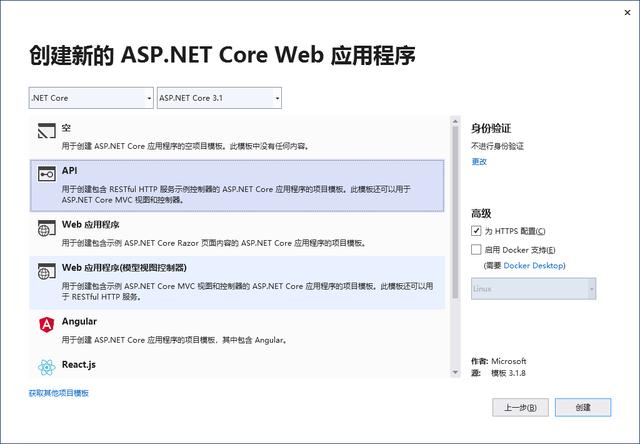
这里我没有采用IIS Express方式运行,而我采用的它自宿主的方式
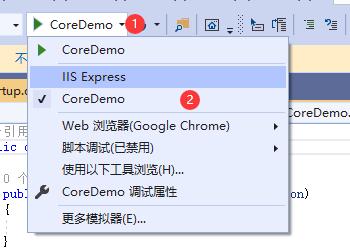
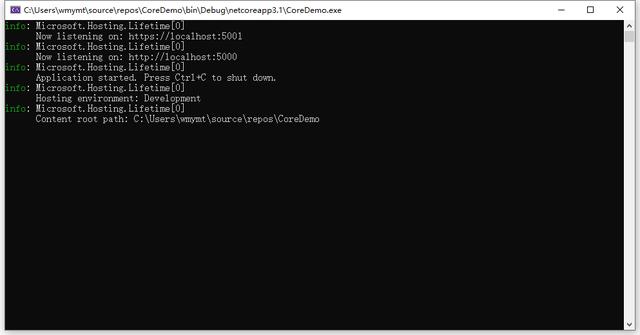
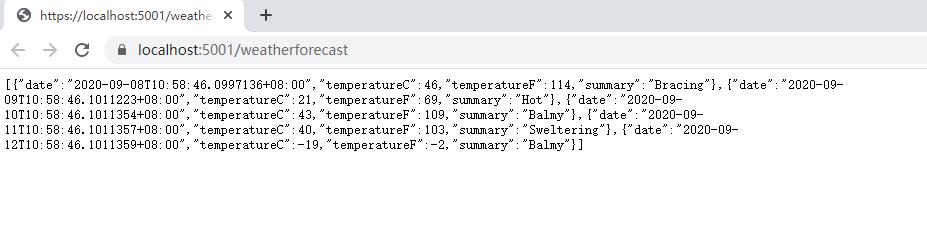
默认情况下,在调试模式运行的时候,会自动打开默认浏览器,因为在项目有做了设置
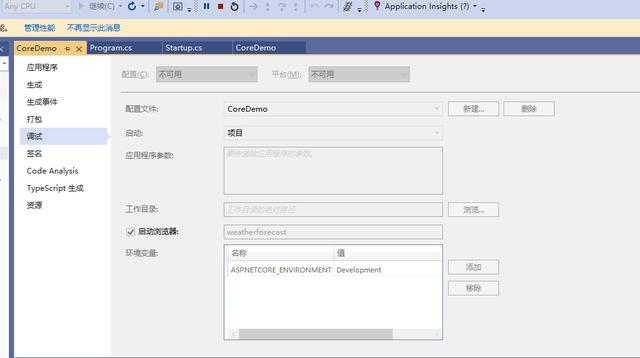
我也可以设置我们默认打开的浏览器
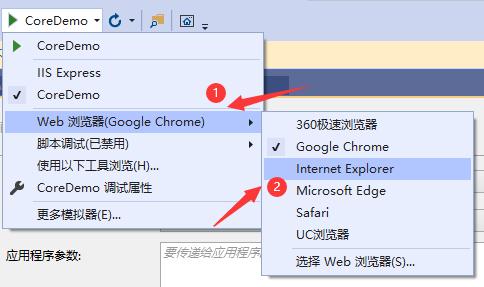
在开发WebAPI的时候,没有接口文档是非常难受的,离线文档固然好,但是更新不及时,所以我们需要一个能在线实时更新的的接口文档,那么Swagger备受众多开发者的青睐,所以它成了我们的不二之选。
现在,去引入Swashbuckle.AspNetCore组件,这里有三种方式
- NuGet图形化
- Package Manager命令行 Install-Package Swashbuckle.AspNetCore -Version 5.5.1
- .NET Core CLI 命令 dotnet add CoreDemo.csproj package --version 5.5.1 Swashbuckle.AspNetCore
NeGet方式安装
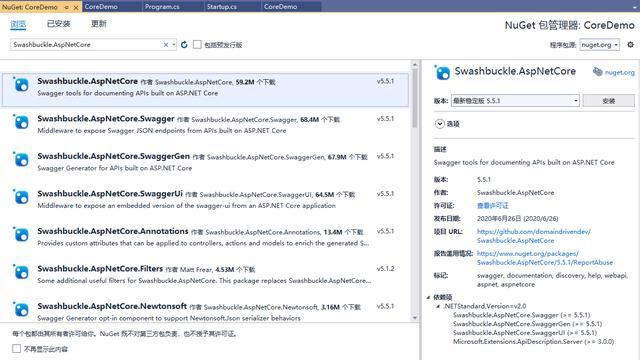
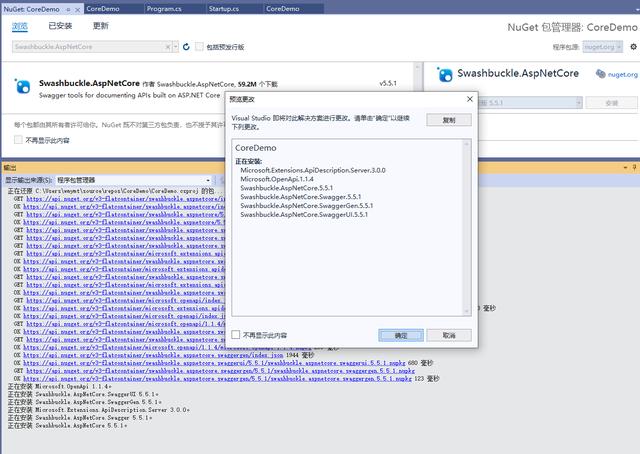
Package Manager命令行

.NET Core CLI
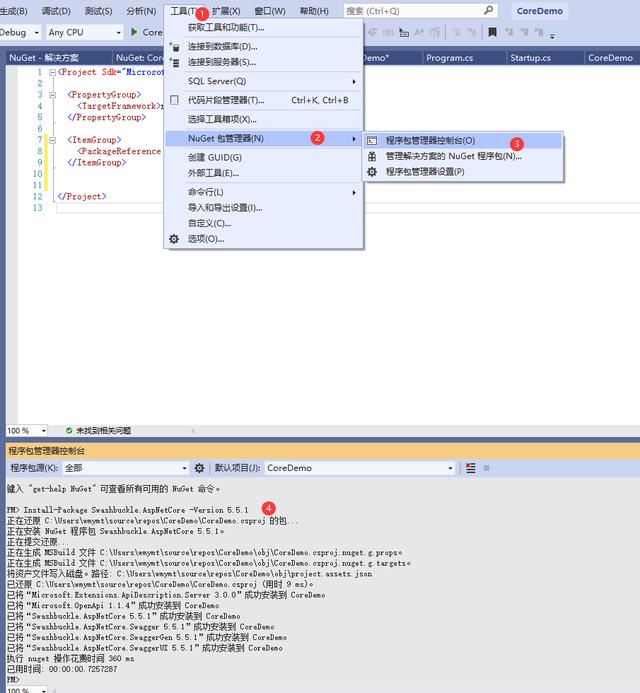
然后,我们创建一个Controller类
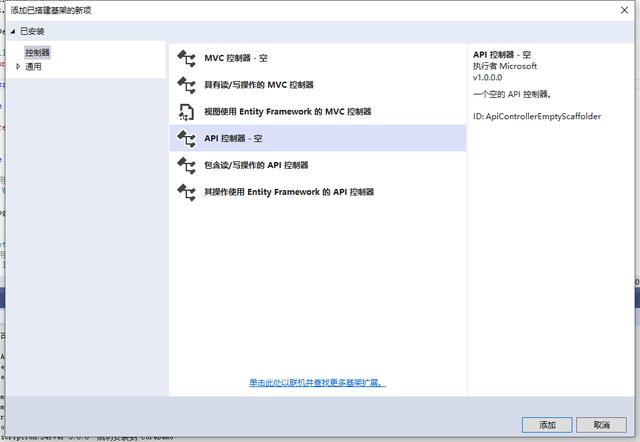
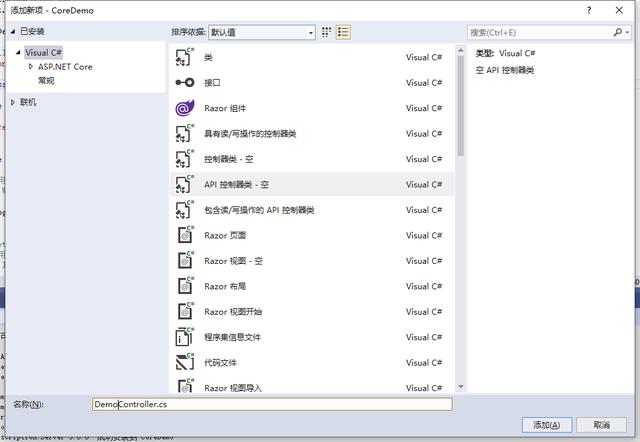
按照向导创建完成后,会基于API模版生成一些基础代码
using System;using System.Collections.Generic;using System.Linq;using System.Threading.Tasks;using Microsoft.AspNetCore.Http;using Microsoft.AspNetCore.Mvc;namespace CoreDemo.Controllers{ [Route("api/[controller]")] [ApiController] public class DemoController : ControllerBase { }}为了演示,先写个简单的GET请求接口
using System;using System.Collections.Generic;using System.Linq;using System.Threading.Tasks;using Microsoft.AspNetCore.Http;using Microsoft.AspNetCore.Mvc;namespace CoreDemo.Controllers{ [Route("api/[controller]")] [ApiController] public class DemoController : ControllerBase { [HttpGet] public string GetVersion() { return "V1.0.0.0"; } }}现在就开始配置Swagger,我们需要分别在ConfigureServices和Configure两个方法中添加引用方法
public void ConfigureServices(IServiceCollection services) { services.AddControllers(); services.AddSwaggerGen(c => { c.SwaggerDoc("v1", new OpenApiInfo { Title = "WebAPI接口文档", Version = "v1" }); }); } // This method gets called by the runtime. Use this method to configure the HTTP request pipeline. public void Configure(IApplicationBuilder app, IWebHostEnvironment env) { if (env.IsDevelopment()) { app.UseSwagger(); app.UseSwaggerUI(c => { c.SwaggerEndpoint("/swagger/v1/swagger.json", "WebAPI V1"); }); app.UseDeveloperExceptionPage(); } app.UseHttpsRedirection(); app.UseRouting(); app.UseAuthorization(); app.UseEndpoints(endpoints => { endpoints.MapControllers(); }); }现在我们再次运行起来,在浏览器输入https://localhost:5001/swagger来看看效果
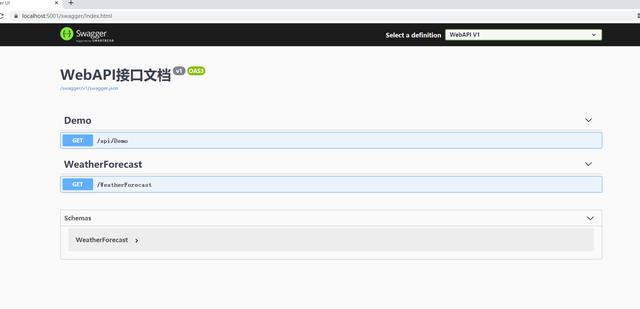
初版中的方法上没有注解,现在我们就需要去每个方法上加上注解,这才是接口文档该有的样子
using System;using System.Collections.Generic;using System.Linq;using System.Threading.Tasks;using Microsoft.AspNetCore.Http;using Microsoft.AspNetCore.Mvc;namespace CoreDemo.Controllers{ [Route("api/[controller]")] [ApiController] public class DemoController : ControllerBase { /// /// 查看当前版本号 /// /// [HttpGet] public string GetVersion() { return "V1.0.0.0"; } }}然后去属性->生成->输出中,把XML文档文件这个选项勾
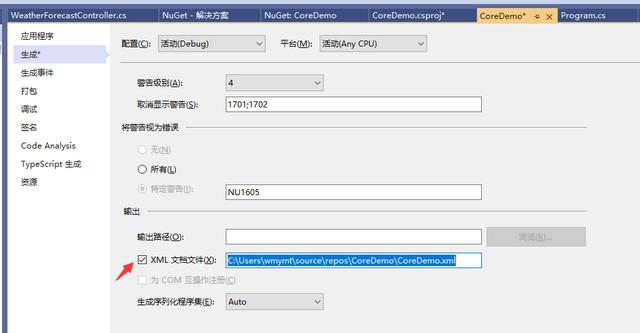
然后再去ConfigureServices中加载我们输出的XML文档
services.AddSwaggerGen(c => { c.SwaggerDoc("v1", new OpenApiInfo { Title = "WebAPI接口文档", Version = "v1" }); var xmlFilePath = $"{AppContext.BaseDirectory}/{Assembly.GetExecutingAssembly().GetName().Name}.xml"; c.IncludeXmlComments(xmlFilePath, true); });另外,我们再把启动路径改成我们的Swagger,这个每次运行就可以直接打开页面进行测试,而不需要手动去输一次
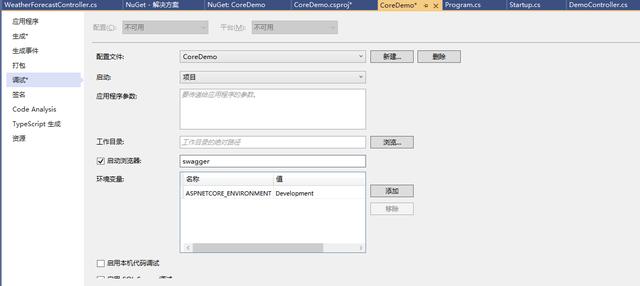
现在运行起来就可以看到接口的说明了
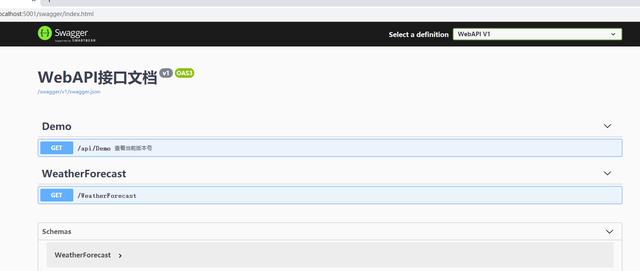
我们还可以给方法中的参数注解,这里有多种,一种就是直接是多个参数,一种是实体,如果是多个简单的参数,我们依然是直接注解的方式即可
/// /// 打个招呼吧 /// /// 名字 /// [HttpGet("GetName/{name}")] public string GetName(string name) { return $"hello,{name}"; }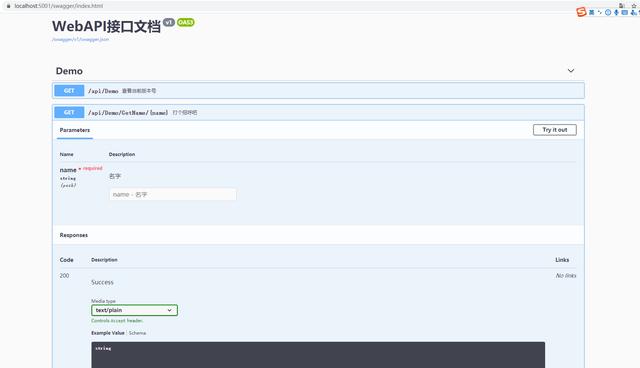
如果是以类为参数,就需要在每个属性上加注解
/// /// 用户信息 /// public class UserDto { /// /// 名字 /// public string Name { get; set; } /// /// 年龄 /// public int Age { get; set; } }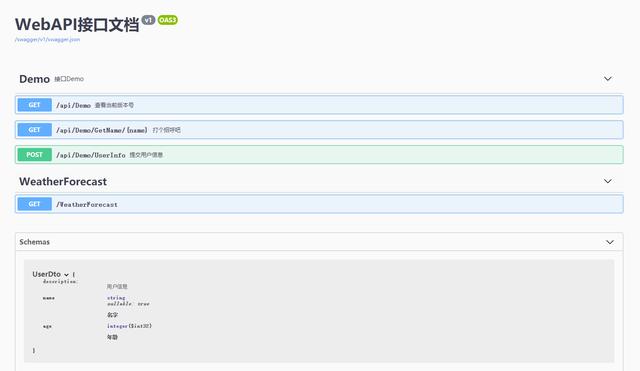
在我们勾选了XML文档文件之后,如果不加注释的话,就会有警告,极为不友善,像这种警告我们是可以忽略的
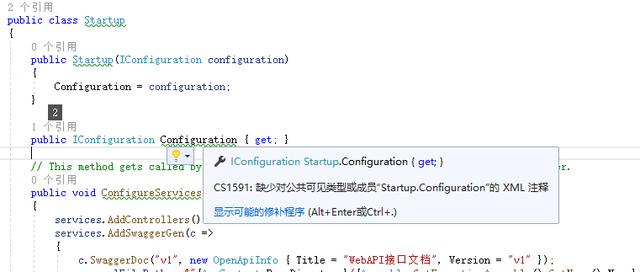
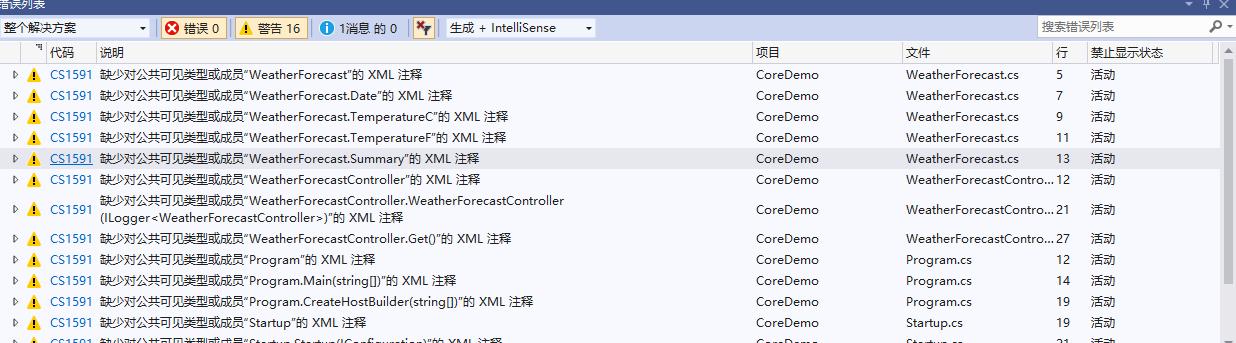
在上图中,我们可以看到错误代码,我们把代码添加到属性->生成->错误和警告->取消显示警告这一行中,然后重新生成一次,警告就会消失
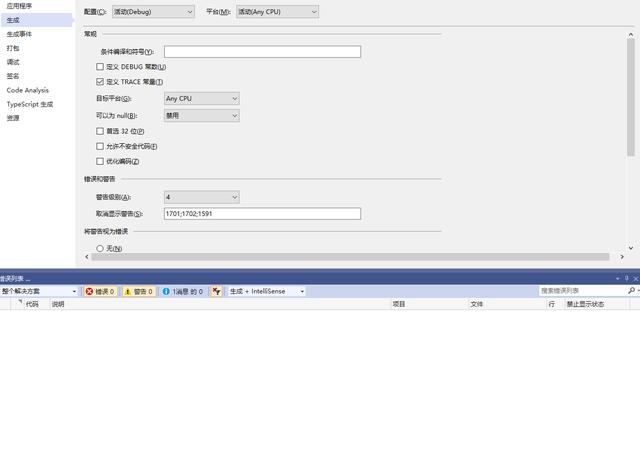
好了,今天就先到这里,我们下回再来尝试下多版本API的Swagger文档以及添加请求头。
本文由中年大叔学编程原创,欢迎关注,带你一起长知识!




















 3625
3625

 被折叠的 条评论
为什么被折叠?
被折叠的 条评论
为什么被折叠?








